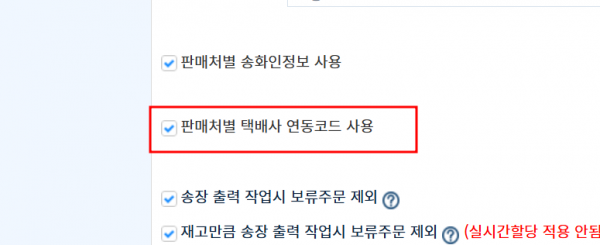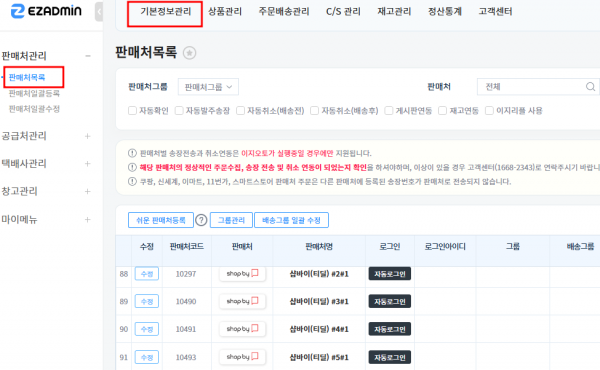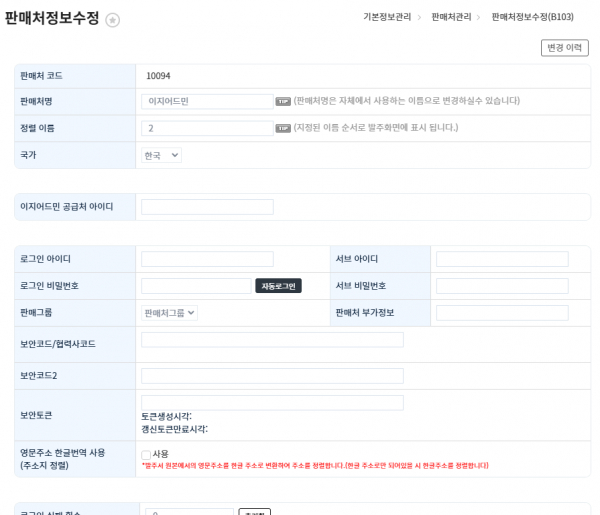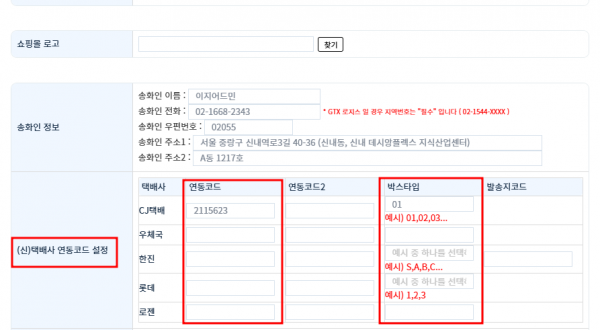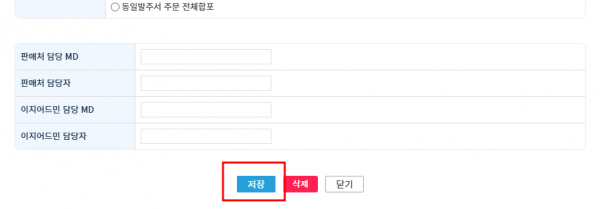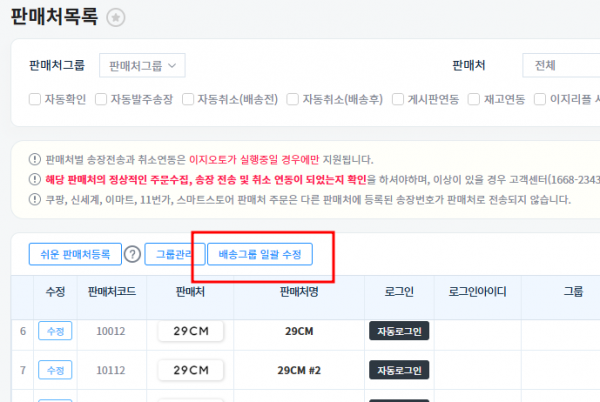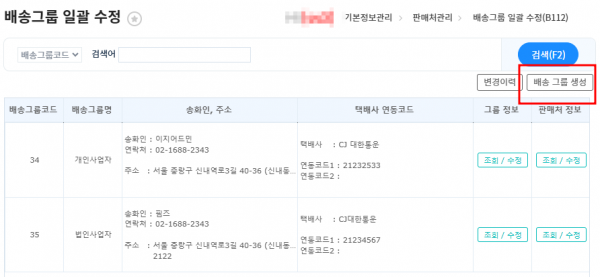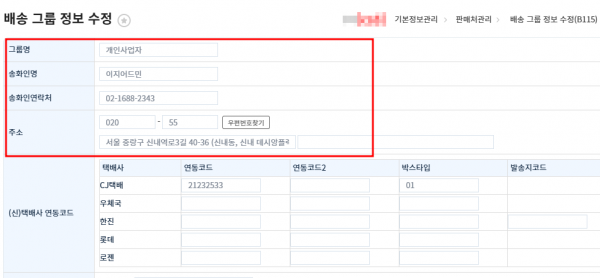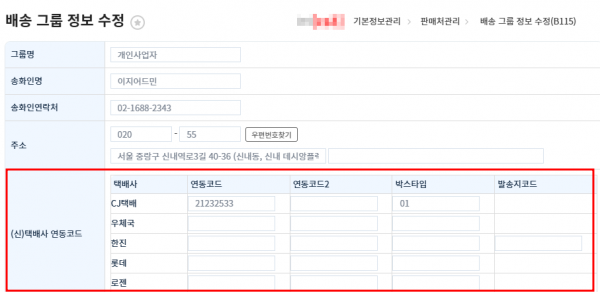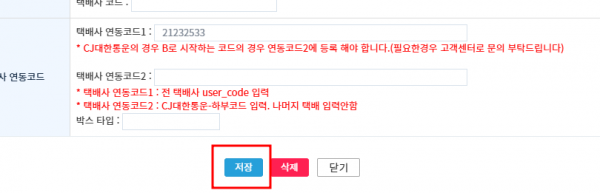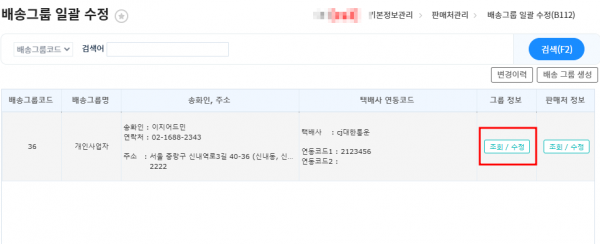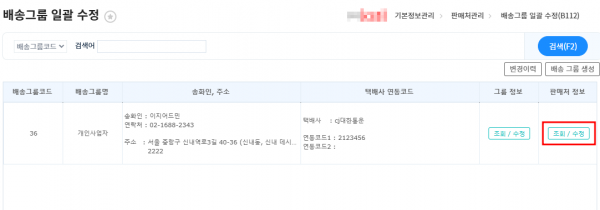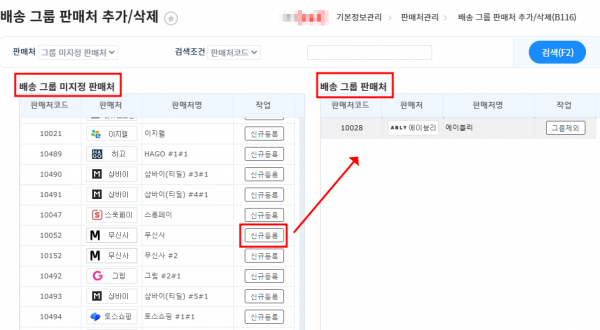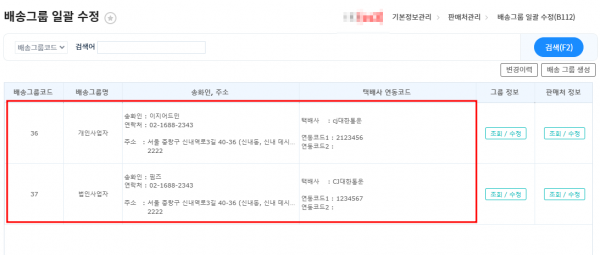"판매처별 택배사 연동코드 사용"의 두 판 사이의 차이
둘러보기로 이동
검색으로 이동
| (사용자 2명의 중간 판 75개는 보이지 않습니다) | |||
| 1번째 줄: | 1번째 줄: | ||
| + | == '''<big>개요</big>''' == | ||
| + | {| width="1600px" | ||
| + | |- | ||
| + | | valign="top" |[[파일:환경설정 연동코드 예시 사진.png|대체글=|섬네일|600x600픽셀|(확대하려면 클릭)]]1. 동일한 택배사에서 '''2가지 이상 택배코드를 사용'''할 경우 판매처별로 각각 택배코드를 직접 세팅하여 송장 출력이 가능합니다. | ||
| − | |||
| − | + | * '''다수의 택배사'''에서 '''2가지 이상 택배코드'''를 사용하는 경우에도 세팅이 가능합니다. | |
| − | + | * '''프리미엄 버전 이상'''부터 사용이 가능합니다 사용 원하실 경우 '''[고객센터> 문답게시판] 으로 문의''' 부탁드립니다. | |
| − | |||
| − | |||
| − | |||
| − | |||
| − | |||
| − | |||
| − | |||
| − | |||
| − | |||
| − | |||
| − | |||
| − | |||
<br> | <br> | ||
<br> | <br> | ||
<br> | <br> | ||
| + | <br> | ||
| + | <br> | ||
| + | <br> | ||
| + | <div>__TOC__</div> | ||
| + | <br> | ||
| + | <br> | ||
| + | <br> | ||
| + | <br> | ||
| + | <br> | ||
| + | ==<big>'''case 1. 판매처 개별 설정'''</big> == | ||
| + | {| width="1600px" | ||
| + | |- | ||
| + | | valign="top" |'''[기본정보관리> 판매처목록]'''[[파일:판매처 목록 사진.png|대체글=|섬네일|600x600픽셀|(확대하려면 클릭)]] | ||
| + | |||
| + | * 판매처목록 메뉴에서 판매처마다 개별적으로 택배코드를 세팅하는 방법입니다. | ||
| + | |||
| − | |||
| − | + | '''TIP'''. 택배코드가 추가되어 '''송화인 정보'''도 다르게 사용하셔야 하는 경우 '''판매처별 송화인 정보''' 기능으로 각각 세팅 가능합니다. | |
| − | |||
| − | |||
| − | |||
| − | |||
| − | |||
| − | |||
| − | |||
| + | {| class="wikitable" | ||
| + | !참조. [[판매처별로 다른 송화인 주소를 사용하고 싶어요|판매처별 송화인 정보]] | ||
|} | |} | ||
| + | |}<br> | ||
| + | <br> | ||
| + | <br> | ||
| + | <br> | ||
| + | <br> | ||
| + | <br> | ||
| + | <br> | ||
| + | ---- | ||
| + | {| width="1600px" | ||
| + | |- | ||
| + | | valign="top" |[[파일:판매처 정보수정 페이지 예시.png|대체글=|섬네일|600x600픽셀|(확대하려면 클릭)]]1. . 택배코드를 세팅할 판매처 왼쪽 수정 버튼을 누르면 판매처정보수정 페이지 확인 가능합니다. | ||
| + | |}<br> | ||
| + | <br> | ||
| + | <br> | ||
<br> | <br> | ||
<br> | <br> | ||
| 39번째 줄: | 54번째 줄: | ||
---- | ---- | ||
| − | {|width=" | + | {| width="1600px" |
|- | |- | ||
| − | | valign=top| | + | | valign="top" |[[파일:(신)택배사 연동코드 설정.png|대체글=|섬네일|600x600픽셀|(확대하려면 클릭)]]'''2. (신)택배사 연동코드 설정''' 항목에서 택배코드, 박스타입 세팅이 가능합니다. |
| − | |||
| − | |||
| − | |} | + | * 연동코드: 출력할 '''택배코드'''를 입력합니다. (협력사코드 사용하시는 경우> '''연동코드: 주관고객코드/ 연동코드2: 협력사코드''') |
| + | |||
| + | * 박스타입: 기본으로 반영할 '''박스타입'''을 입력합니다. (박스타입 아래 빨간글씨로 '''예시가 적혀있는 택배사만 입력''' 해주시면 됩니다.) | ||
| + | |}<br> | ||
| + | <br> | ||
| + | <br> | ||
<br> | <br> | ||
<br> | <br> | ||
<br> | <br> | ||
---- | ---- | ||
| − | + | {| width="1600px" | |
| − | {|width=" | ||
|- | |- | ||
| − | | valign=top| | + | | valign="top" |[[파일:저장 클릭.png|대체글=|섬네일|600x600픽셀|(확대하려면 클릭)]]3. 모든 정보가 맞게 입력되었다면 확인 후 맨 하단 저장 버튼을 눌러 반영 가능합니다. |
| − | + | * 동일한 방법으로 모든 판매처에 수정시 판매처별로 원하는 택배코드로 출력이 가능합니다. | |
| − | + | |}<br> | |
| − | + | <br> | |
| − | + | <br> | |
| − | + | <br> | |
| + | <br> | ||
| + | <br> | ||
| + | ==<big>'''case 2. 배송그룹을 통한 설정'''</big>== | ||
| + | {| width="1600px" | ||
| + | |- | ||
| + | | valign="top" |[[파일:배송그룹 일괄수정 버튼.png|대체글=|섬네일|600x600픽셀|(확대하려면 클릭)]]'''[기본정보관리> 판매처목록> 배송그룹 일괄 수정]''' | ||
| + | * 배송그룹을 통하여 '''그룹별로''' 원하는 택배코드를 세팅하는 방법입니다. | ||
| + | * 판매처별 택배사 연동코드 기능 사용중이나 배송그룹 일괄 수정 버튼이 노출되지 않을 경우 '''[고객센터> 문답게시판]''' 으로 요청 부탁드립니다. | ||
| + | * 판매처마다 개별적으로 설정하지 않고도 '''그룹별로 일괄 설정이''' 가능합니다. | ||
| + | * 그룹명, 송화인명, 송화인연락처, 주소, (신)택배사 연동코드 정보는 필수 입력해주셔야합니다. | ||
| + | |}<br> | ||
| + | <br> | ||
| + | <br> | ||
| + | <br> | ||
| + | <br> | ||
| + | <br> | ||
| + | ---- | ||
| + | {| width="1600px" | ||
| + | |- | ||
| + | | valign="top" |[[파일:생성 방법 1.png|대체글=|섬네일|600x600픽셀|(확대하려면 클릭)]]1. 배송그룹 일괄 수정 버튼 클릭> 배송 그룹 생성 버튼을 클릭합니다. | ||
| + | |}<br> | ||
| + | <br> | ||
| + | <br> | ||
| + | <br> | ||
| + | <br> | ||
| + | <br> | ||
| + | ---- | ||
| + | {| width="1600px" | ||
| + | |- | ||
| + | | valign="top" |[[파일:배송그룹 송화인 정보.png|대체글=|섬네일|600x600픽셀|(확대하려면 클릭)]]2. 그룹명에는 배송그룹을 구분할 이름을 입력 후 송화인 정보 부분에 원하는 송화인 정보를 입력합니다. | ||
| − | |} | + | * 배송그룹에 설정하는 송화인 정보는 [기본정보관리> 환경설정] 에 설정된 '''기본송화인보다 우선순위가 높습니다.''' |
| + | * '''판매처별 송화인 정보''' 기능 사용 시, 판매처를 배송그룹에 추가하면, 각 판매처에 입력된 송화인 정보가 '''배송그룹에 지정된 정보로 자동으로 변경'''됩니다. | ||
| + | |}<br> | ||
| + | <br> | ||
| + | <br> | ||
<br> | <br> | ||
<br> | <br> | ||
<br> | <br> | ||
---- | ---- | ||
| − | + | {| width="1600px" | |
| − | {|width=" | ||
|- | |- | ||
| − | | valign=top| | + | | valign="top" |[[파일:배송그룹 연동코드.png|대체글=|섬네일|600x600픽셀|(확대하려면 클릭)]]3. (신)택배사 연동코드 부분에는 판매처정보수정에서 세팅하는것과 동일한 방식으로 출력할 택배코드와 박스타입을 입력합니다. |
| − | + | * 택배사 연동코드 또한 배송그룹에 판매처를 추가하면, 추가된 '''판매처의 판매처별 택배사 연동코드는 배송그룹에 지정된 택배코드로 자동으로 변경'''됩니다. | |
| − | + | |}<br> | |
| − | + | <br> | |
| − | + | <br> | |
| − | |||
| − | |||
<br> | <br> | ||
<br> | <br> | ||
<br> | <br> | ||
---- | ---- | ||
| − | + | {| width="1600px" | |
| − | {|width=" | ||
|- | |- | ||
| − | | valign=top| | + | | valign="top" |[[파일:배송그룹 저장버튼.png|대체글=|섬네일|600x600픽셀|(확대하려면 클릭)]]4. 연동정보 맞게 입력되었는지 확인 후 팝업창 아래쪽 저장 버튼을 눌러 반영합니다. |
| − | + | |}<br> | |
| − | [[파일: | + | <br> |
| − | + | <br> | |
| − | |||
| − | |||
| − | |||
| − | |||
<br> | <br> | ||
<br> | <br> | ||
<br> | <br> | ||
| − | + | ---- | |
| − | + | {| width="1600px" | |
| − | |||
| − | {|width=" | ||
|- | |- | ||
| − | | valign=top| | + | | valign="top" |[[파일:그룹정보 조회 수정.png|대체글=|섬네일|600x600픽셀|(확대하려면 클릭)]]5. 배송그룹이 추가된 부분 확인이 가능합니다. 설정한 배송그룹에 대한 정보 (연동코드 또는 송화인 정보)가 변경되어 수정이 필요할 경우 |
| − | + | '''그룹 정보''' 항목에 있는 [조회/ 수정] 버튼을 클릭하여 수정합니다. | |
| − | [[파일: | + | |}<br> |
| − | + | <br> | |
| − | + | <br> | |
| + | <br> | ||
| + | <br> | ||
| + | <br> | ||
| + | ---- | ||
| + | {| width="1600px" | ||
|- | |- | ||
| − | | | + | | valign="top" |[[파일:배송그룹 판매처 정보.png|대체글=|섬네일|600x600픽셀|(확대하려면 클릭)]]6. 추가된 배송그룹에 대한 정보를 반영할 판매처는 '''판매처 정보''' 항목에 [조회/수정] 버튼을 클릭합니다. |
| − | + | |}<br> | |
| − | |} | + | <br> |
| − | + | <br> | |
| − | |||
<br> | <br> | ||
<br> | <br> | ||
| 120번째 줄: | 165번째 줄: | ||
| − | {|width=" | + | |
| + | {| width="1600px" | ||
|- | |- | ||
| − | | valign=top| | + | | valign="top" |[[파일:배송그룹 판매처 추가.png|대체글=|섬네일|600x600픽셀|(확대하려면 클릭)]]7. 왼쪽 '''배송 그룹 미지정''' 판매처에서 배송그룹으로 지정할 판매처 신규등록 버튼을 누르면 자동으로 '''배송 그룹 판매처로 이'''동되면서 배송그룹으로 |
| − | + | 지정됩니다. | |
| − | [[파일: | ||
| − | |||
| − | |||
| − | |||
| + | * 저장버튼을 따로 누르지 않아도 신규등록 버튼만 누르면 자동으로 적용됩니다. | ||
| + | * 신규등록 버튼을 누른 판매처는 배송 그룹 미지정 판매처에서 자동으로 제외됩니다. | ||
| + | * 배송 그룹에서 제외 원하는 경우 배송 그룹 판매처에서 '''그룹제외 버튼을 클릭'''합니다. | ||
| + | |}<br> | ||
| + | <br> | ||
| + | <br> | ||
| + | <br> | ||
| + | <br> | ||
| + | <br> | ||
---- | ---- | ||
| − | {|width=" | + | {| width="1600px" |
|- | |- | ||
| − | | valign=top| | + | | valign="top" |[[파일:배송그룹 최종 확인.png|대체글=|섬네일|600x600픽셀|(확대하려면 클릭)]]8. 동일한 방법으로 배송그룹 생성 및 판매처 지정시 그룹별로 원하는 택배코드, 송화인 정보를 반영하여 사용할 수 있습니다. |
| − | + | * '''실제 출력시 반영되는 우선순위'''는 아래와 같습니다. | |
| − | |||
| − | |||
| − | |||
| − | |||
| − | |||
| − | |||
| − | + | 1순위: 택배 하드코딩 | |
| − | + | 2순위: 배송그룹 송화인 정보, 택배코드 | |
| − | |||
| − | |||
| − | + | 3순위: 판매처별 택배사 연동코드, 판매처별 송화인 정보 | |
| − | |||
| − | |||
| − | |||
| − | |||
| − | |||
| − | |} | + | 4순위: 환경설정 기본 송화인 정보, 기본 택배코드 세팅 |
| + | |}<br> | ||
| + | <br> | ||
| + | <br> | ||
| + | <br> | ||
| + | <br> | ||
| + | <br> | ||
| + | ---- | ||
| − | |||
==<big>'''관련 FAQ'''</big>== | ==<big>'''관련 FAQ'''</big>== | ||
| − | [[ | + | [[판매처별 송화인정보 사용]] |
| + | |} | ||
2025년 5월 8일 (목) 07:19 기준 최신판
개요
| 1. 동일한 택배사에서 2가지 이상 택배코드를 사용할 경우 판매처별로 각각 택배코드를 직접 세팅하여 송장 출력이 가능합니다.
case 1. 판매처 개별 설정
case 2. 배송그룹을 통한 설정
관련 FAQ |